本次教程针对Mac~
Jenkins安装过程,请头条号参考文章:Jenkins 构建自动化测试任务
Jmeter安装过程,请参考文章:公众号内回复关键词
一、Ant安装与原理
1、终端输入:brew install ant
2、安装完成之后,输入 ant -version 来验证

3、将 jmeter的extras目录中ant-jmeter-1.1.1.jar包拷贝至ant安装目录下的lib目录中

这一步操作使Ant运行时能够找到"org.programmerplanet.ant.taskdefs.jmeter.JMeterTask"这个类,从而成功触发JMeter脚本。
4、Ant执行jmeter脚本原理:Ant工具主要是根据build.xml文件来进行工作的,官方给出的默认文件在Jmeter的安装目录下extras文件夹中。

你可以在该目录下直接输入命令ant看一下效果:

当当当,编译成功,下一步,在跟Jenkins集成就妥了~
二、准备JMeter脚本、build.xml
1、创建测试文件夹
本次创建目录为:/Library/apache-jmeter-3.3/test,report文件夹用来存放report,test.jmx为测试脚本。
文件夹目录分布为:
/test
/test/report
/test/test.jmx
/test/build.xml
2、编辑build.xml
<?xml version="1.0" encoding="UTF-8"?><project name="ant-jmeter-test" default="run" basedir="."> <tstamp> <format property="time" pattern="yyyyMMddhhmm" /> </tstamp> <!-- 需要改成自己本地的 Jmeter 目录--> <property name="jmeter.home" value="/Library/apache-jmeter-3.3" /> <!-- jmeter生成jtl格式的结果报告的路径--> <property name="jmeter.result.jtl.dir" value="/Library/apache-jmeter-3.3/test/report/jtl" /> <!-- jmeter生成html格式的结果报告的路径--> <property name="jmeter.result.html.dir" value="/Library/apache-jmeter-3.3/test/report/html" /> <!-- 生成的报告的前缀--> <property name="ReportName" value="TestReport" /> <property name="jmeter.result.jtlName" value="${jmeter.result.jtl.dir}/${ReportName}${time}.jtl" /> <property name="jmeter.result.htmlName" value="${jmeter.result.html.dir}/${ReportName}${time}.html" /> <target name="run"> <antcall target="test" /> <antcall target="report" /> </target> <target name="test"> <taskdef name="jmeter" classname="org.programmerplanet.ant.taskdefs.jmeter.JMeterTask" /> <jmeter jmeterhome="${jmeter.home}" resultlog="${jmeter.result.jtlName}"> <!-- 声明要运行的脚本。"*.jmx"指包含此目录下的所有jmeter脚本--> <testplans dir="/Library/apache-jmeter-3.3/test" includes="*.jmx" /> <property name="jmeter.save.saveservice.output_format" value="xml"/> </jmeter> </target> <path id="xslt.classpath"> <fileset dir="${jmeter.home}/lib" includes="xalan*.jar"/> <fileset dir="${jmeter.home}/lib" includes="serializer*.jar"/> </path> <target name="report"> <tstamp><format property="report.datestamp" pattern="yyyy/MM/dd HH:mm"/></tstamp> <xslt classpathref="xslt.classpath" force="true" in="${jmeter.result.jtlName}" out="${jmeter.result.htmlName}" style="${jmeter.home}/extras/jmeter-results-report_21.xsl"> <param name="dateReport" expression="${report.datestamp}"/> </xslt> <!-- 因为上面生成报告的时候,不会将相关的图片也一起拷贝至目标目录,所以,需要手动拷贝 --> <copy todir="${jmeter.result.html.dir}"> <fileset dir="${jmeter.home}/extras"> <include name="collapse.png" /> <include name="expand.png" /> </fileset> </copy> </target></project>三、集成Jenkins
1、配置Ant
进入Jenkins-系统管理-全局工具配置-Ant,输入Name和ANT_HOME。当然你要替换自己Ant路径!!!

2、构建项目
1)新建自由风格的项目JMeter
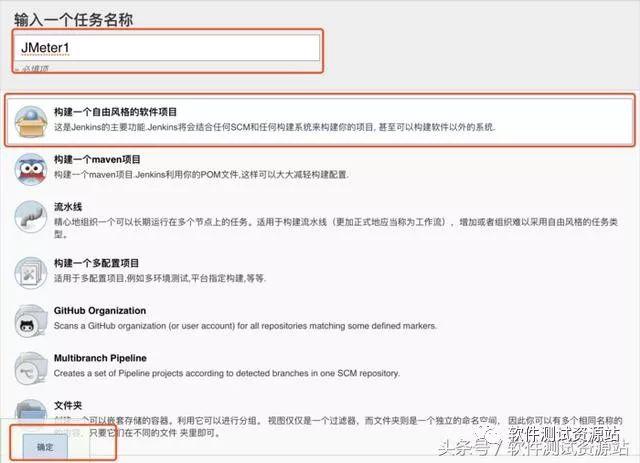
2)构建-Invoke Ant
Build File处输入已准备好的build.xml路径。
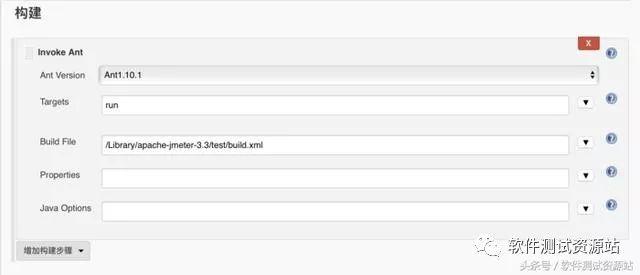
3)保存并运行
保存成功后,进入项目详情页,点击立即构建。


以上~
当然你可以增加邮件,报告等功能,自己来实践吧~~


